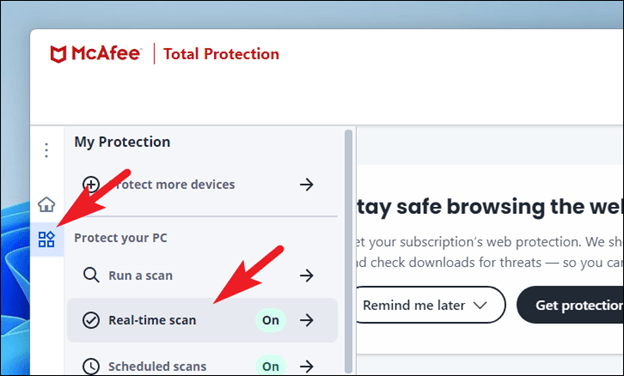
¿Cómo deshabilitar McAfee Antivirus en Windows 11?
Si está buscando una guía rápida y directa sobre cómo deshabilitar el antivirus McAfee en Windows 11, ¡ha venido al lugar correcto! En este artículo, le proporcionaremos toda la información que necesita para deshabilitar con confianza su antivirus McAfee y hacer que su sistema Windows 11 funcione sin problemas nuevamente.
También proporcionaremos consejos y trucos útiles para asegurarnos de que su sistema operativo permanezca seguro y libre de virus. Entonces, ¡siga leyendo para aprender a deshabilitar McAfee Antivirus en Windows 11!
¿Cómo deshabilitar McAfee Antivirus en Windows 11?
Para deshabilitar McAfee Antivirus en Windows 11, deberá abrir el Centro de Seguridad McAfee y seleccionar la opción "Escaneo en tiempo real". A partir de ahí, puede alternar el interruptor para apagar la protección en tiempo real.

También puede elegir deshabilitar ciertas características, como la protección del firewall y la protección web, del mismo menú. Después de hacer sus cambios, haga clic en "Aceptar" para guardarlos.
- Abrir Centro de seguridad de McAfee
- Seleccione "Escaneo en tiempo real"
- Alternar el interruptor para apagar la protección en tiempo real
- Deshabilite ciertas características, como protección de firewall y protección web
- Haga clic en "Aceptar" para guardar sus cambios
Introducción a la desactivación del antivirus McAfee en Windows 11
McAfee es un software antivirus diseñado para proteger su computadora del software malicioso. Está disponible para sistemas operativos Windows, Mac y Android.
Con la introducción de Windows 11, muchos usuarios han enfrentado problemas con la compatibilidad del software Antivirus McAfee. Este artículo lo guiará a través de los pasos sobre cómo deshabilitar McAfee Antivirus en Windows 11.
Razones para deshabilitar el antivirus McAfee en Windows 11
Hay varias razones por las cuales alguien puede querer deshabilitar McAfee Antivirus en Windows 11. Una razón podría ser que el software está causando problemas de rendimiento, como ralentizar el sistema o causar errores. Otra razón podría ser que el usuario está actualizando a un software antivirus diferente y necesita deshabilitar McAfee para instalar el nuevo.
Finalmente, el usuario puede haber llegado al final de su período de suscripción y necesita deshabilitar el software para evitar que se renovara automáticamente.
Auto-renovación de McAfee
Cuando compra antivirus McAfee, generalmente se le da una suscripción de un año. Al final del año, el software se renueve automáticamente.
Esto puede ser una molestia para los usuarios que no quieren continuar con el software, ya que tendrán que deshabilitarlo manualmente.
Instrucciones sobre cómo deshabilitar McAfee Antivirus en Windows 11
Los pasos para deshabilitar el antivirus McAfee en Windows 11 son bastante sencillos. Primero, abra el menú de inicio y escriba "McAfee". Esto traerá al Centro de Seguridad McAfee. Desde aquí, haga clic en "Configuración" y luego "Configuración general".
Luego, desplácese hacia abajo hasta que encuentre el botón "Desactivar". Haga clic para deshabilitar el software. Una vez que el software está deshabilitado, puede desinstalarlo por completo si lo desea.
Deshabilitar el antivirus McAfee en diferentes versiones de Windows
Los pasos para deshabilitar el antivirus McAfee en Windows 11 son similares a los de otras versiones de Windows. Para Windows 8, simplemente puede abrir el panel de control y seleccionar "programas y características". Desde aquí, puede seleccionar el software McAfee y desinstalarlo.
Para Windows 7 y Vista, puede abrir el panel de control, seleccionar "programas" y luego "desinstalar un programa". Desde aquí, puede seleccionar el software McAfee y desinstalarlo.
Desinstalar manualmente McAfee Antivirus
Si no puede desinstalar McAfee Antivirus usando los pasos anteriores, puede intentar desinstalarlo manualmente. Para hacer esto, deberá abrir el cuadro de diálogo "Ejecutar" presionando la tecla Windows + R.
Luego, escriba "AppWiz.cpl" y presione "ENTER". Esto abrirá la ventana "Programas y características". Desde aquí, puede seleccionar el software McAfee y hacer clic en "Desinstalar".
Usando una herramienta de desinstalación
Si aún no puede desinstalar McAfee Antivirus, puede intentar usar una herramienta de desinstalación. Hay varios disponibles en Internet, como Iobit Uninstaller, Revo Uninstaller y Geekuninstaller.
Estas herramientas pueden ayudarlo a desinstalar cualquier software terco que no responda a los métodos de desinstalación habituales.
incógnitaPreguntas frecuentes relacionadas
1. ¿Cómo deshabilito McAfee Antivirus en mi computadora Windows 11?
Para deshabilitar McAfee Antivirus en Windows 11, comience abriendo el Centro de Seguridad McAfee. Esto se puede hacer localizando el icono McAfee en la barra de tareas y hacer doble clic. Una vez que se haya abierto la ventana del centro de seguridad, haga clic en la pestaña "Cambiar configuración" y luego seleccione la opción "Escaneo en tiempo real".
Finalmente, desmarque el cuadro junto a "Habilitar escaneo en tiempo real" y haga clic en "Guardar" para confirmar los cambios. Esto deshabilitará McAfee Antivirus en su computadora Windows 11.
2. ¿Cómo sé si McAfee Antivirus está deshabilitado?
Una vez que haya deshabilitado con éxito el antivirus McAfee en su computadora Windows 11, puede confirmar que el antivirus está deshabilitado revisando la ventana del centro de seguridad.
Si la opción de "escaneo en tiempo real" no está marcado y el cuadro "Habilitar escaneo en tiempo real" está deshabilitado, entonces McAfee Antivirus está deshabilitado en su computadora.
3. ¿Qué debo hacer si McAfee Antivirus no se apaga?
Si McAfee Antivirus no se apaga en su computadora Windows 11, puede intentar reiniciar la computadora o ejecutar la herramienta McAfee Virtual Technician.
La herramienta McAfee Virtual Technician puede detectar cualquier problema con la instalación o configuración de McAfee e intentar solucionarlos automáticamente. Si esto no funciona, puede desinstalar McAfee Antivirus y luego reinstalarlo.
4. ¿Hay algún riesgo asociado con la desactivación del antivirus McAfee?
Sí, existen riesgos asociados con la desactivación del antivirus McAfee en una computadora Windows 11. Deshabilitar el antivirus McAfee puede dejar su computadora vulnerable a software y virus maliciosos, ya que el antivirus ya no podrá detectarlos y bloquearlos.
Por lo tanto, es importante asegurarse de que su computadora tenga medidas de seguridad adecuadas, como un firewall y definiciones de virus actualizadas, antes de deshabilitar el antivirus McAfee.
5. ¿Hay una forma más fácil de deshabilitar temporalmente el antivirus McAfee?
Sí, hay una manera más fácil de deshabilitar temporalmente McAfee Antivirus en una computadora Windows 11. Puede usar la herramienta McAfee QuickClean para deshabilitar el antivirus temporalmente.
Esta herramienta se puede encontrar en la ventana McAfee Security Center, debajo de la pestaña "Herramientas". Seleccione la opción "McAfee QuickClean" y luego seleccione la opción "Desactivar antivirus". Esto deshabilitará temporalmente el antivirus McAfee en su computadora.
6. ¿Cómo desinstalo permanentemente McAfee Antivirus de mi computadora Windows 11?
Para desinstalar permanentemente McAfee Antivirus desde una computadora de Windows 11, primero debe abrir la ventana McAfee Security Center y seleccionar la opción "Desinstalar".
Esto abrirá la ventana McAfee Uninstaller, lo que le pedirá que confirme que desea desinstalar McAfee Antivirus y todos sus componentes. Una vez que haya confirmado la desinstalación, el software McAfee Antivirus se eliminará de su computadora.
Cómo deshabilitar McAfee Antivirus en Windows 11 2022 | Apague el antivirus McAfee en Windows 11
En conclusión, deshabilitar el antivirus McAfee en Windows 11 es un proceso simple y directo. Al seguir los pasos mencionados anteriormente, puede deshabilitar fácilmente el antivirus McAfee en su sistema y proteger su dispositivo de cualquier posible amenazas de seguridad.
Tenga en cuenta que siempre se recomienda tener un programa antivirus que se ejecute en su sistema, así que asegúrese de instalar un programa antivirus diferente después de deshabilitar el antivirus McAfee.







